
Vai jums ir nepieciešams savienot a MTP ierīce, izmantojot USB? Kā jau zināms, lielāko daļu mobilo sakaru tirgus pārvalda Android operētājsistēma un tās dažādās versijas. Mūsu ierīču failu sinhronizācijai, ja to pamatā ir šī vide, vajadzētu būt vienkāršam uzdevumam, pateicoties plašai draiveru pieejamībai Windows sistēmām, taču dažreiz tas nenotiek dažādu avotu uzticamības problēmu vai digitālo parakstu ietvaros. sistēma.
Dažreiz mēs vēlamies savienot iecienītās ierīces ar datoru, lai varētu lejupielādēt dziesmas vai fotoattēlus vai vienkārši sinhronizēt savus datus kā rezerves datu nesēju. Windows 10 draiveru politika parasti darbojas labi vairumā gadījumu, bet citos gadījumos tas var sarežģīt draiveru trūkumu ar uzticamiem avotiem datorā. Izmantojot šo apmācību, varat instalējiet MTP draiverus sistēmā Windows 10 ārējām ierīcēm un sinhronizēt datus ar aprīkojumu.
Ārējo ierīču, piemēram, mobilo tālruņu vai planšetdatoru, savienošanu var veikt divu dažādu veidu draiveri: MTP (multivides pārsūtīšanas protokols) vai attēlu ierīce. Protokols MTP ir saistīts ar Windows Media Player operētājsistēmā Windows 10, kas nav iekļautas N versijās no minētās operētājsistēmas, jo viņu sistēmā trūkst minētā multivides komponenta. Tie lietotāji, kuriem ir Windows 10 N versija, var lejupielādēt Media Feature Pack savai komandai instalējiet to, un jūs varēsiet sinhronizēt ierīci.
Ja jūsu komanda joprojām nespēj pareizi piemērot draiverus ārējai ierīcei, mēģiniet veikt šādas darbības:
Pārbaudiet sava mobilā tālruņa savienojuma režīmu
Tas ir acīmredzami, bet dažreiz to var nepamanīt mūsu pašu terminālis nav konfigurēts savienošanai kā MTP ierīce (MTP ierīce) komandai. Piekļūstiet savas Android ierīces izvēlnei sadaļā Iestatījumi> Krātuve un pārbaudiet, vai termināļa USB savienojuma iestatījumi ir iestatīti kā MTP ierīce, nevis PTP vai vienkārša USB datu nesēja.
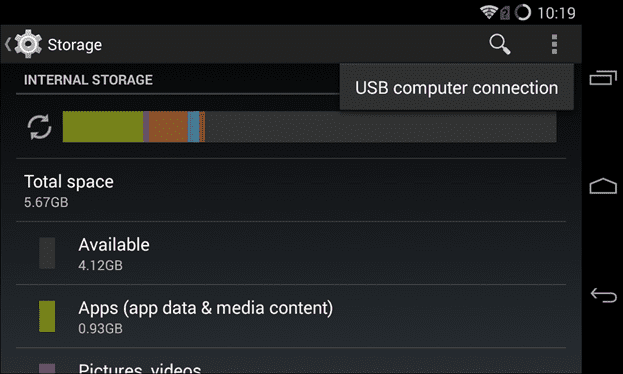
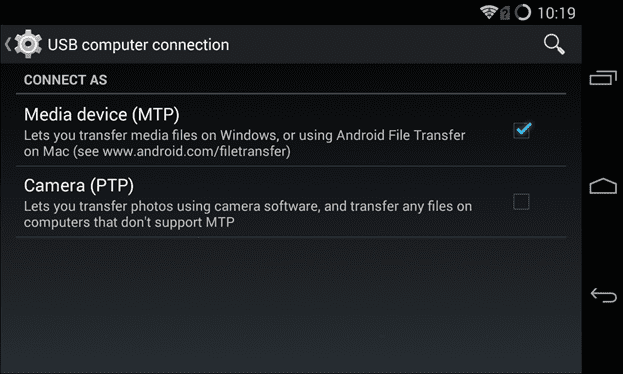
Atjauniniet Windows 10 MTP draiveri
Nākamais solis ir nomainiet draiverus, kurus izmanto Windows 10 lai izveidotu savienojumu ar Android ierīci, izmantojot USB portu. Lai to izdarītu, mēs piekļūsim Vadības panelis> Ierīču pārvaldnieks un mēs meklēsim ierīci ar nosaukumu ADB jūsu termināla iekšpusē. Tā kā sākotnējos draiverus izstrādāja Google, iespējams, redzēsit vārdu pirms šī prefiksa, lai gan tas ne vienmēr ir nepieciešams.
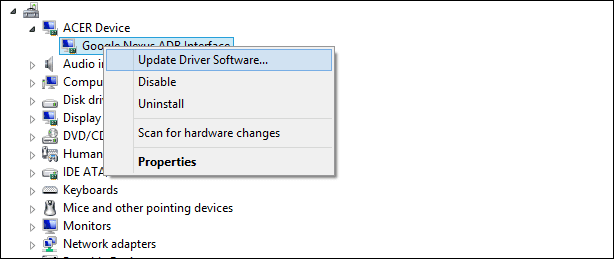
Atrodoties, noklikšķiniet ar peles labo pogu un atlasiet norādīto sadaļu Atjauniniet draivera programmatūru. Tad izvēlieties Meklējiet datorā draivera programmatūru.
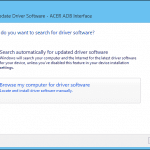
Pēc tam parādīsies jūsu sistēmā pieejamo atbalstīto draiveru saraksts. Atbrīvojieties no Google kontroliera un izvēlieties vispārējo Windows draiveri, ko sauc MTP USB ierīce. Nospiediet pogu Tālāk un pabeidziet vadītājiem.
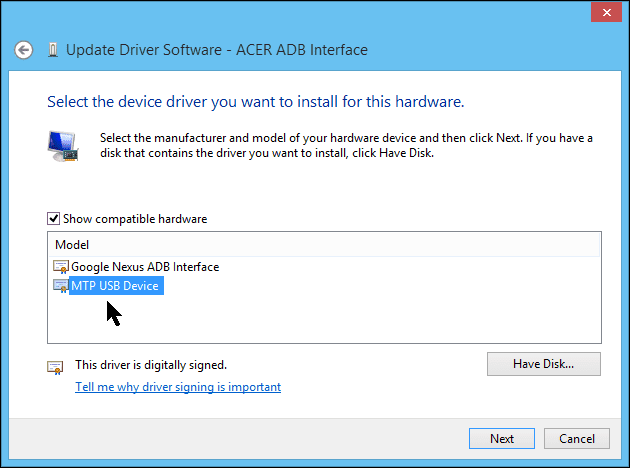
Kad šīs darbības ir veiktas, ierīcei automātiski jāparādās Šī komanda it kā tā būtu cita ierīce.
Ja nekas cits neizdodas savienot USB MTP ierīci
Dažreiz mūsu sniegtie norādījumi nav pietiekami, lai nodrošinātu labu mūsu ierīču savienojamību. Šajā brīdī ir pienācis laiks pārbaudīt ražotāja vietni pārliecinieties, ka nav īpašu draiveru kas jāinstalē, lai sinhronizētu.
Tādā gadījumā veicamās darbības būtu diezgan līdzīgas, lai lejupielādētu draivera failus no ražotāja vietnes un pievienojiet tos manuāli izmantojot pogu Man ir ieraksts kas parādās iepriekšējā ekrānā, kuru esam jums parādījuši. Tādējādi tie ir manuāli jāizvēlas no viņu ceļa, lai varētu tos instalēt, un, kad tas būs izdarīts, tas parādīsies kā sistēmas multivides ierīce.

Visbeidzot, ir iespēja sinhronizēt ierīci, izmantojot citu protokolu, piemēram, attēlu pārsūtīšanu (PTP) un kur mūsu ierīce būtu saistīta sistēmā sadaļā Ierīces un printeri. Diemžēl šis protokols ļauj mums importēt tikai tos attēlus, kas atrodas iekšpusē, kā pēdējo pasākumu, lai izveidotu rezerves kopiju.
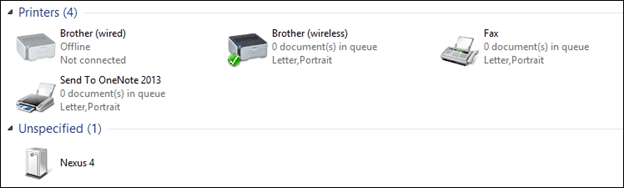
Fuente: Padoms Geek.
Paldies, ka izdevās !!! nav tieši tā, kā jūs norādījāt, bet tas darbojās.
Kopš instalēju Windows 10, kabeļa savienojums starp mobilo tālruni un datoru vairs nedarbojās. Biju lejupielādējis dažus draiverus, kas nedarbojās, bet, par laimi, pēc jūsu norādījumu izpildīšanas es to atrisināju.
Liels paldies 🙂
Manos Windows 8.1 Core N PC, izņemot M $ Media Feature Pack instalēšanu, man bija jāinstalē šāds draiveris manuāli no .inf faila un pēc tam to jāizvēlas Adb ierīcei no Device Manager.
Gadījumā, ja tas kādam kalpo ...